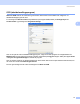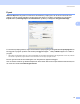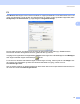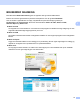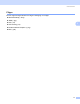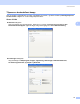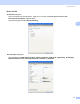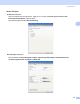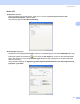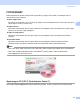Software User's Guide
Table Of Contents
- PROGRAMVAREHÅNDBOK
- Innholdsfortegnelse
- Windows®
- 1 Utskrift
- 2 Skanning
- Skanne et dokument ved hjelp av TWAIN-driveren
- Skanne dokumenter ved hjelp av WIA-driveren (For Windows® XP / Windows Vista®)
- Skanne dokumenter ved hjelp av WIA-driveren (For brukere av Windows Fotogalleri og Windows Skann og faks)
- Bruke Skann-tasten (For brukere med USB-kabel)
- Bruke ScanSoft™ PaperPort™ 11SE med OCR by NUANCE™
- 3 ControlCenter3
- 4 Nettverksskanning (for modeller med innebygd nettverksstøtte)
- 5 Fjernoppsett (ikke tilgjengelig for DCP-modeller, MFC-250C, MFC-290C og MFC-297C)
- 6 Brother PC-FAX-programvare (bare MFC-modeller)
- 7 PhotoCapture Center™
- 8 Brannmurinnstillinger (for nettverksbrukere)
- Apple® Macintosh®
- 9 Skrive ut og fakse
- 10 Skanning
- 11 ControlCenter2
- 12 Nettverksskanning (for modeller med innebygd nettverksstøtte)
- 13 Fjernoppsett og PhotoCapture Center™
- Stikkordliste
- brother NOR
ControlCenter3
74
3
E-post 3
Skann til E-post lar deg skanne et dokument til standard e-postprogram, slik at du kan sende det som
vedlegg. Hvis du vil bytte standard e-postprogram eller filtype for vedlegg, høyreklikker du på knappen
E-post, klikker på Konfigurasjon av ControlCenter og klikker på kategorien Programvareknapp.
For å endre e-postprogrammet, velger du foretrukket e-postprogram fra rullegardinlisten E-postprogram. Du
kan legge til et program på listen ved å klikke på Legg til-knappen
1
. Klikk på Slett-knappen for å slette et
program.
1
Når du starter ControlCenter3 første gang, vises en standardliste over kompatible e-postprogrammer på rullegardinlisten. Hvis du har problemer
med å bruke et egendefinert program sammen med ControlCenter3, bør du velge et program fra listen.
Du kan også endre de andre innstillingene som benyttes til å opprette vedlegget.
Hvis du ønsker å skanne og deretter beskjære en del av siden etter at du har prøveskannet dokumentet, må
du merke av i boksen Vis skannergrensesnitt.